Если у вас возникли проблемы с вашим iPhone, вы можете легко исправить их следующим образом:
Всегда в курсе событий
Это, пожалуй, самый распространённый совет, потому что обновление действительно помогает. Оно не только избавляет от всех ошибок и проблем, но и добавляет обновления безопасности, защищая ваш iPhone.
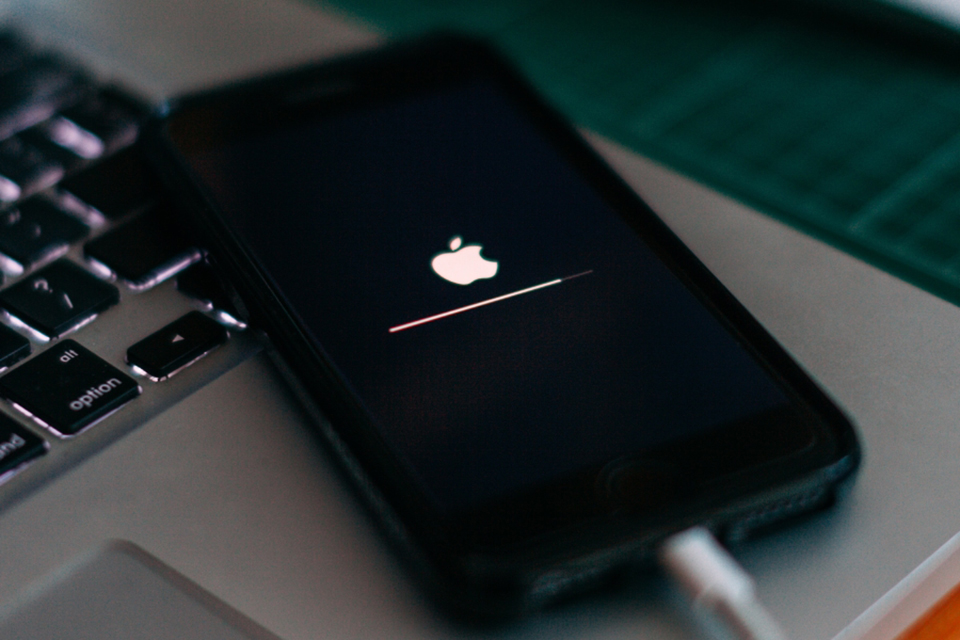
Обновление программного обеспечения может помочь решить некоторые проблемы.
Для этого пользователи могут проверить наличие последних обновлений, перейдя в раздел Настройки > Основные > Обновление ПО .
Перезагрузите устройство.
Простой, но довольно хороший способ устранения неполадок — перезагрузить iPhone, чтобы дать ему возможность начать работу заново и исправить любые проблемы с памятью, которые могут возникнуть у устройства.
Чтобы перезагрузить устройство, нажмите и удерживайте кнопку питания вместе с одной из кнопок регулировки громкости, пока в верхней части экрана не появится опция «Выключить» . Перетащите ползунок и подождите несколько секунд, затем нажмите и удерживайте кнопку питания, пока на экране не появится логотип Apple.
Переустановите или обновите приложение.
Если у вас возникли проблемы с определёнными приложениями, лучший способ их исправить — обновить их, поскольку в большинстве приложений есть ошибки, которые разработчики должны исправлять с помощью обновлений. Если обновлений нет, попробуйте удалить и переустановить приложение на iPhone.
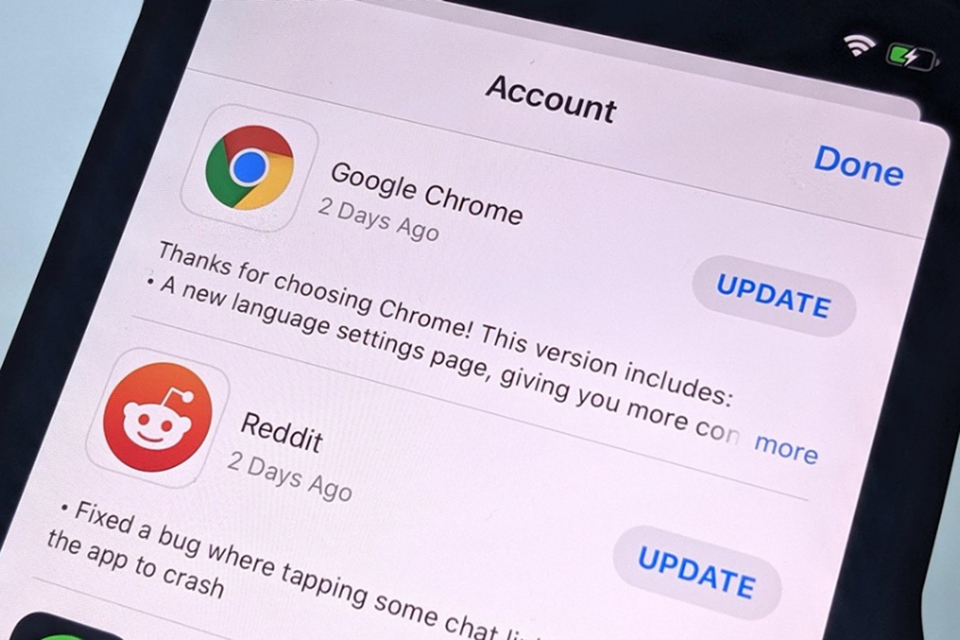
Перейдите в App Store, чтобы проверить список обновлений приложения.
Управление памятью
Независимо от того, заполнена ли память или телефон работает медленнее, управление памятью — отличный способ решить некоторые проблемы с iPhone. Существует множество способов очистить память, но пользователи могут начать с удаления неиспользуемых приложений.
Чтобы узнать, какие приложения вы давно не использовали, перейдите в раздел «Настройки» > «Основные» > «Хранилище iPhone» . Внизу вы увидите, какие приложения занимают больше всего места, а также какие из них вы давно не открывали. Удалите неиспользуемые приложения, чтобы освободить место.
Держите телефон в чистоте
Если у вас часто возникают проблемы с Face ID, Touch ID или микрофоном из-за загрязнения iPhone, лучше всего регулярно его чистить. Несмотря на то, что он водонепроницаем, не пытайтесь пролить на него воду. Вместо этого аккуратно протрите iPhone безворсовой тканью. Вы также можете использовать спиртовые салфетки или дезинфицирующие салфетки Clorox.

Очистите свой iPhone, чтобы исправить простые проблемы, такие как медленная зарядка, неработающая функция Face ID или Touch.
Управление фоновым обновлением приложений
Фоновое обновление приложений — это функция iPhone, которая позволяет некоторым приложениям работать в фоновом режиме. Это позволяет им быть в актуальном состоянии, чтобы они были готовы к работе при открытии и при необходимости отправлять уведомления.
Хоть эта функция и полезна, она влияет на производительность и время работы аккумулятора, поэтому для управления этой функцией перейдите в «Настройки» > «Основные» > «Фоновое обновление приложений» и отключите ее для приложений, которые вам не нужны, или даже отключите ее полностью.
Стереть iPhone
Одно из последних решений — сбросить настройки iPhone до заводских и начать всё заново. Это избавит от многих потенциальных проблем, но приведёт к удалению всех данных на устройстве, поэтому обязательно сначала создайте резервную копию.
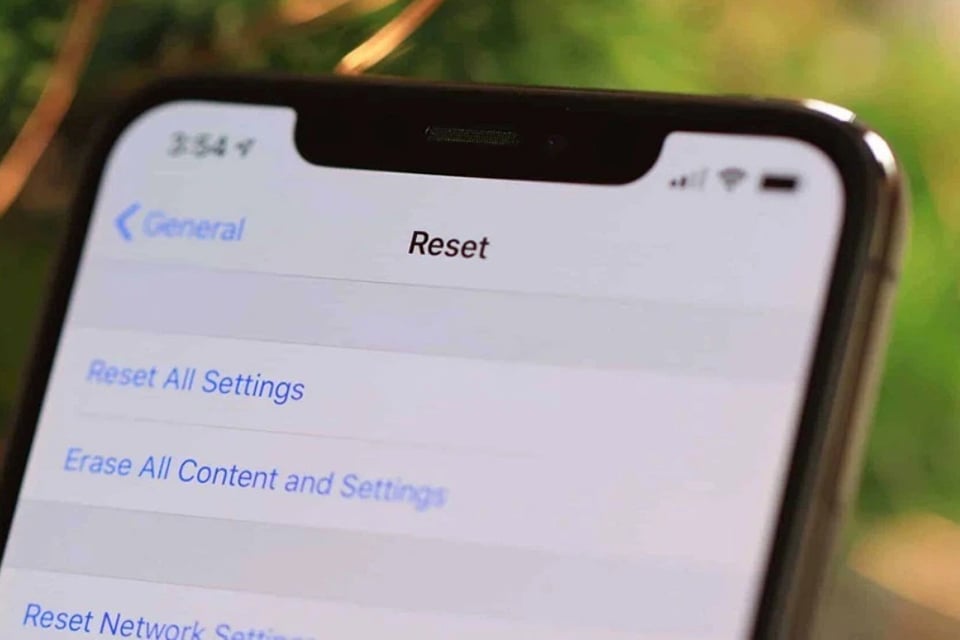
Удаление данных с iPhone — это практически последнее средство перед тем, как отнести телефон в ремонт.
Чтобы стереть данные с iPhone, перейдите в раздел «Настройки» > «Основные» > «Перенос или сброс iPhone» > «Стереть всё содержимое и настройки» и следуйте инструкциям на экране. После перезагрузки iPhone откроется экран начальной настройки, где можно выбрать восстановление из резервной копии. Однако попробуйте настроить iPhone как новый, чтобы проверить, сохранится ли проблема. Если проблема сохранится, она может быть связана с оборудованием. В противном случае можно снова стереть данные с iPhone и выбрать восстановление из предыдущей резервной копии.
Ссылка на источник




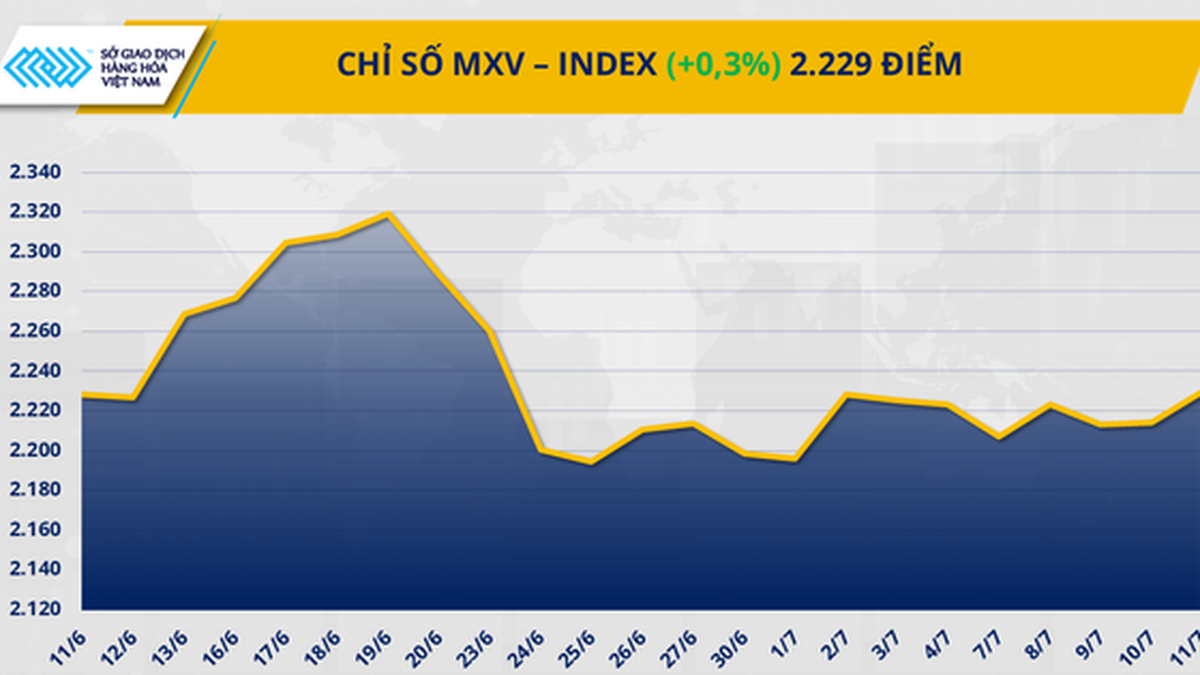


















































![[Морские новости] Министерство финансов США борется с различными сетями, способствующими торговле иранской нефтью](https://vphoto.vietnam.vn/thumb/402x226/vietnam/resource/IMAGE/2025/7/14/43150a0498234eeb8b127905d27f00b6)










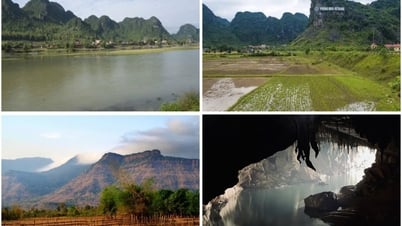

































Комментарий (0)